当用户在启动或使用CAD软件(尤其是AutoCAD)时,遭遇“无法找到shell程序”的错误提示,这无疑是一个中断工作流且令人困惑的技术障碍,这个错误虽然听起来复杂,但其根源通常指向系统环境或软件配置的特定问题,本文旨在深入剖析该错误的成因,并提供一套由浅入深、系统性的解决方案,帮助用户快速定位并解决问题,恢复设计工作的正常进行。
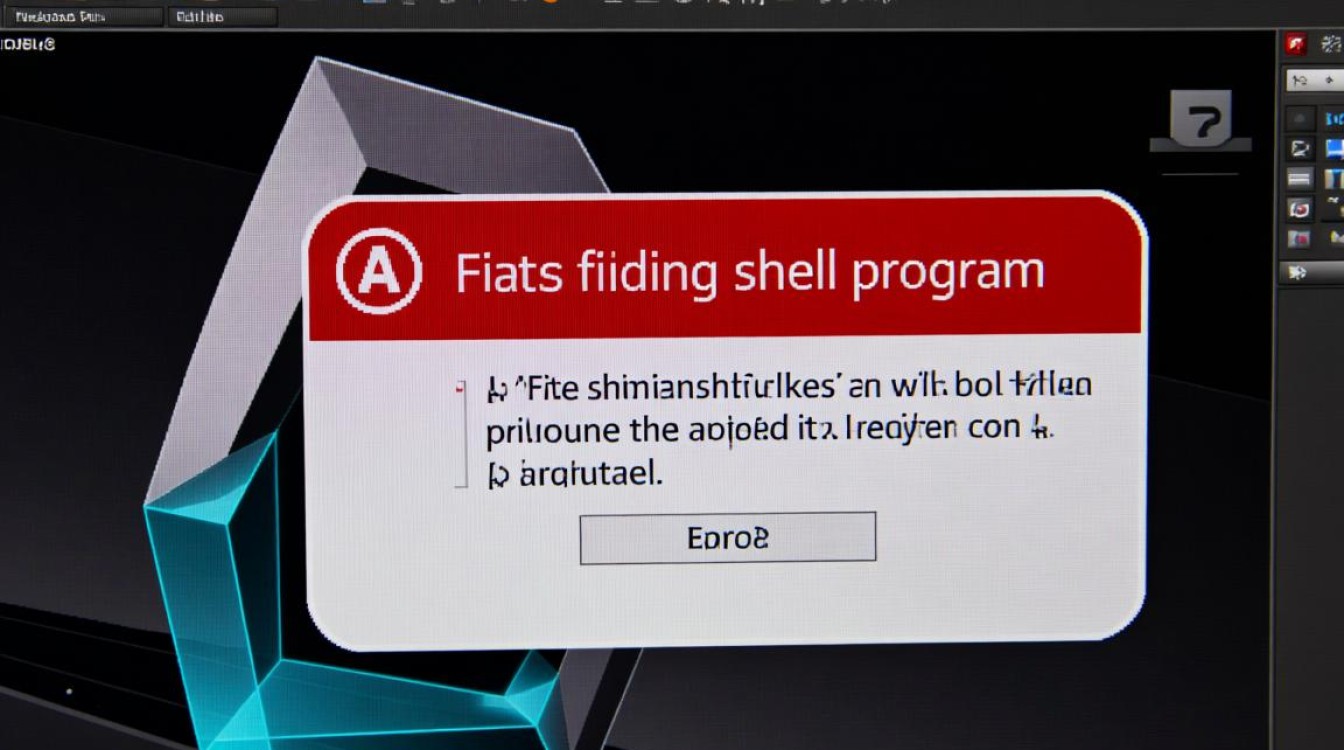
追根溯源:理解“Shell程序”与错误成因
我们需要明确“Shell程序”在此处的含义,在Windows操作系统中,Shell通常指代命令行解释器,如cmd.exe或PowerShell.exe,CAD软件在启动或执行某些内部/外部命令时,需要通过调用这些系统Shell来完成任务,当CAD报告“无法找到shell程序”时,本质上意味着它无法在系统预设的路径中定位并执行这些核心命令行工具,导致这一问题的原因主要有以下几点:
- 系统环境变量损坏或缺失:这是最常见的原因,Windows系统通过“环境变量”中的
Path变量来告诉应用程序去哪里查找可执行文件,如果Path变量被错误修改,或者其中不包含C:WindowsSystem32这个关键路径(cmd.exe和powershell.exe的所在目录),那么包括CAD在内的许多软件都会无法找到系统Shell。 - CAD软件安装不完整或文件损坏:在安装过程中出现意外,或者安装文件本身存在问题,可能导致CAD的关键组件缺失或损坏,使其无法正确初始化与系统Shell的连接。
- 第三方软件冲突:某些系统优化软件、安全卫士或杀毒软件可能会过度干预系统进程,错误地阻止CAD调用系统命令,或修改了相关的系统设置。
- 用户权限不足:如果当前登录的Windows用户账户权限过低(非管理员账户),可能没有足够权限执行系统级的Shell程序,从而引发此错误。
标本兼治:系统性解决方案
针对上述成因,我们可以按照以下顺序逐一排查和修复,通常能解决绝大多数情况。
检查并修复系统环境变量
这是最核心也是最有效的解决步骤。
- 右键点击“此电脑”,选择“属性”。
- 在打开的窗口中,点击“高级系统设置”。
- 在“系统属性”对话框的“高级”选项卡下,点击“环境变量”按钮。
- 在“系统变量”区域找到并选中名为
Path的变量,然后点击“编辑”。 - 检查列表中是否包含以下关键路径,如果缺失,请点击“新建”并手动添加。
| 关键路径 | 作用 |
|---|---|
C:WindowsSystem32 | 包含cmd.exe, powershell.exe等核心系统工具 |
C:Windows | 包含部分系统依赖文件 |
C:WindowsSystem32Wbem | Windows管理 instrumental相关命令 |
确保以上路径存在且正确无误,修改完成后,一路点击“确定”保存设置,然后重启电脑和CAD软件,再次尝试。

以管理员身份运行CAD
这是一个简单的权限性测试,右键点击CAD的桌面快捷方式或可执行文件,选择“以管理员身份运行”,如果这样运行后问题消失,说明是常规用户权限不足所致,可以考虑将账户提升为管理员,或始终使用此方式启动CAD。
修复或重装CAD软件
如果环境变量无误,问题可能出在CAD本身,进入Windows的“控制面板” > “程序和功能”,找到你的CAD软件,右键点击并选择“修复”,修复程序会检查并替换损坏的文件,如果修复无效,则需要进行彻底卸载后重新安装,在重装前,请务必备份好你的个人自定义文件(如LISP、CUIx、字体文件等)。
排查第三方软件干扰
暂时禁用或退出所有非必要的后台程序,特别是安全软件和系统优化工具,然后重新启动CAD,观察错误是否依旧,如果问题解决,则说明是某款第三方软件的干扰,你需要在其设置中为CAD添加信任或白名单。
进阶排查:系统文件检查
如果以上方法均告失败,问题可能更深层次地源于Windows系统文件本身的损坏,可以使用系统自带的文件检查器工具,以管理员身份打开命令提示符(CMD),输入命令 sfc /scannow 并回车,该工具会扫描所有受保护的系统文件,并用缓存的副本替换损坏的文件,扫描完成后,根据提示重启电脑。
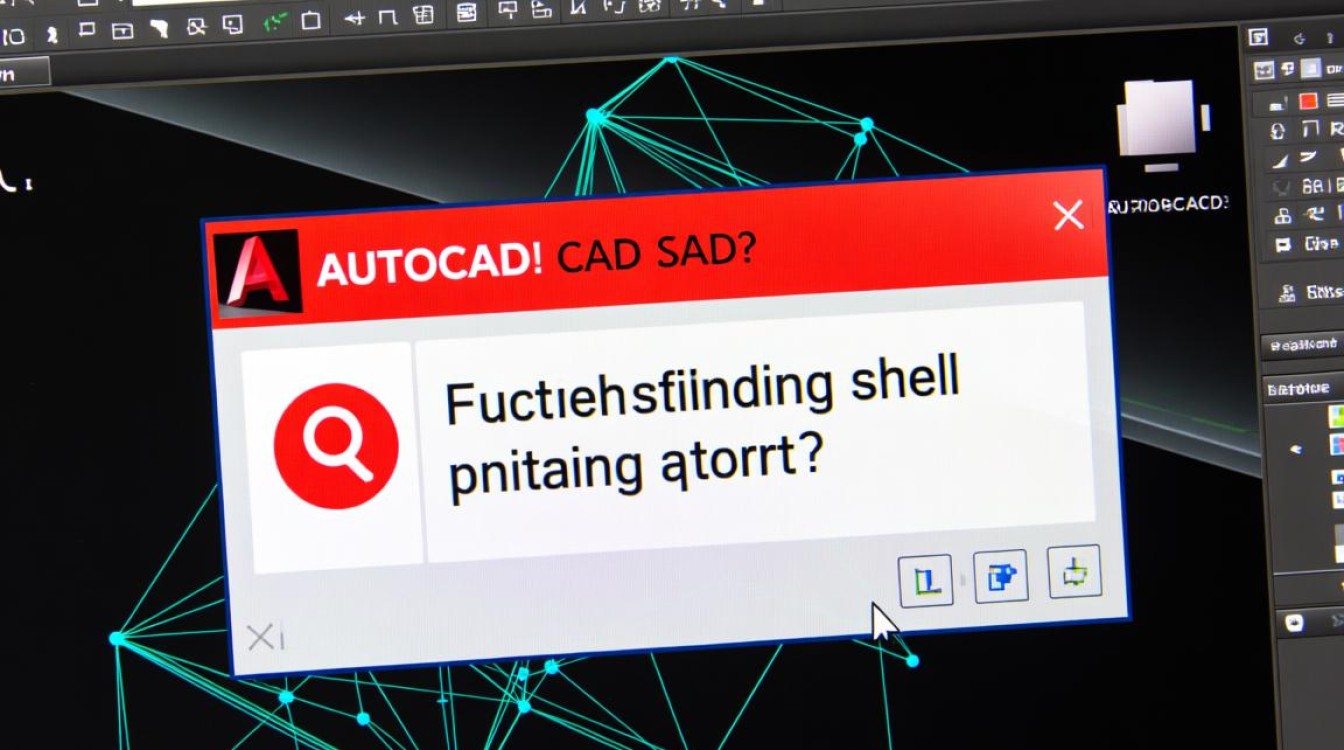
通过这一系列从易到难的排查步骤,绝大多数“CAD无法找到shell程序”的问题都能得到有效解决,关键在于理解其与系统环境的紧密关联,并耐心、有序地进行诊断与修复。
相关问答FAQs
问题1:这个问题只出现在特定版本的CAD上吗?
解答: 不完全是,虽然不同版本的CAD在系统调用和权限管理上可能略有差异,但这个问题的核心在于操作系统环境而非CAD版本本身,理论上,任何版本的AutoCAD或同类CAD软件,在遇到系统环境变量损坏、权限不足或文件冲突时,都可能出现此错误,较旧的版本或在未经卸载旧版就直接升级的情况下,可能更容易出现配置混乱,从而诱发此问题。
问题2:修改环境变量有风险吗?我应该注意什么?
解答: 是的,随意修改环境变量存在一定风险。Path变量是系统运行的基石之一,许多应用程序都依赖它来找到所需的程序和库,如果错误地删除了重要路径或添加了错误路径,可能导致其他软件无法启动或运行异常,在修改前,建议:
- 备份:点击“环境变量”窗口中的“文本文件”按钮,将当前的变量设置导出为备份。
- 谨慎操作:只进行“新建”或“编辑”操作,不要轻易删除已有的路径,除非你非常确定它的作用。
- 精确添加:确保添加的路径准确无误,特别是盘符和文件夹名称。
【版权声明】:本站所有内容均来自网络,若无意侵犯到您的权利,请及时与我们联系将尽快删除相关内容!

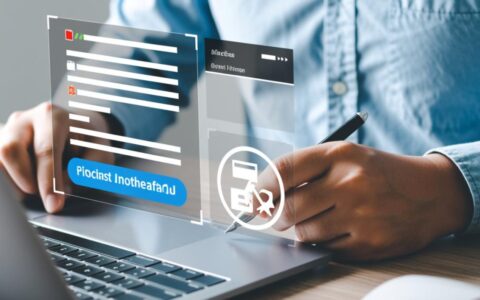


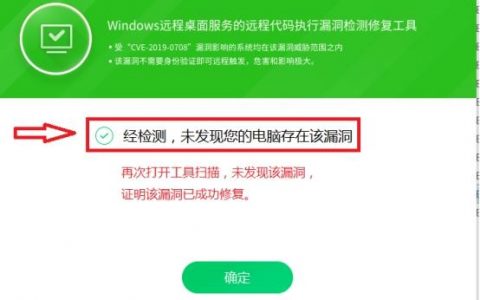

发表回复